
Adicionar uma capitular a um parágrafo no Pages no Mac
Uma capitular é um primeiro carácter decorativo (uma letra grande ou uma combinação de caracteres) à qual pode aplicar um estilo e posicionar no início de um parágrafo.
No Pages é possível adicionar uma capitular ao texto no corpo do documento, numa caixa de texto ou numa forma.
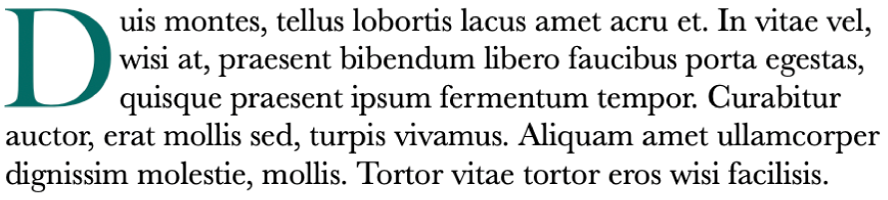
Adicionar uma capitular
Clique para colocar o ponto de inserção dentro do parágrafo que pretende iniciar com uma capitular.
Na barra lateral Formato
 à direita, clique no botão Estilo junto à parte superior.
à direita, clique no botão Estilo junto à parte superior.Selecione a opção Capitular.
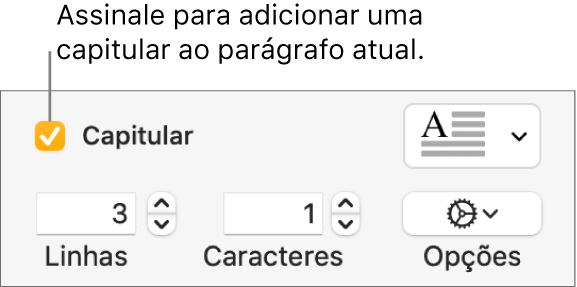
Se a caixa de texto ou forma já contiver texto, é adicionada uma capitular ao início do parágrafo que contém o ponto de inserção. Se a caixa de texto ou forma estiver vazia, a capitular aparece quando começa a escrever.
Efetue uma das seguintes operações:
Alterar rapidamente o aspeto da capitular: clique no menu pop-up à direita da opção e, em seguida, selecione um dos estilos predefinidos.
Alterar a altura da capitular ou o número de caracteres incluídos: clique nas setas para Linhas ou Caracteres (ou digite nos campos).
Personalizar a posição da capitular ou adicionar um forma de fundo: clique no menu pop-up Opções
 e, em seguida, efetue as suas escolhas.
e, em seguida, efetue as suas escolhas.Por exemplo, é possível fazer com que o texto no parágrafo flua diretamente contra a letra capitular clicando no botão “Ajuste de texto” mais à direita ou adicionando um círculo atrás da capitular e assinalando a opção “Forma de fundo” e, em seguida, arrastando o nivelador “Raio do canto” completamente para a direita (a 100%).
Usar um estilo, tamanho ou cor diferentes de tipo de letra apenas para a capitular (não para o parágrafo inteiro): selecione a capitular e, em seguida, efetue as suas escolhas na secção “Tipo de letra” na parte superior da barra lateral.
Para remover uma capitular, coloque o ponto de inserção no parágrafo e, em seguida, desselecione a opção Capitular na barra lateral Formato ![]() .
.
Guardar um estilo de capitular personalizado
Pode guardar quaisquer alterações que efetuar a uma capitular como um estilo personalizado de capitular. Os estilos de capitular personalizados aparecem no menu pop-up à direita da opção Capitular, para facilitar a sua reutilização no documento.
Faça duplo clique em qualquer lugar no parágrafo que contém o estilo de capitular que pretende guardar.
Clique no botão Estilo perto da parte superior da barra lateral Formato
 .
.Clique no menu pop-up à direita da opção Capitular e, em seguida, clique na seta à direita das miniaturas de estilo e, em seguida, clique em
 .
.
Se pretender atualizar um estilo personalizado posteriormente, selecione o parágrafo que contém o estilo de capitular que pretende guardar, prima Controlo enquanto clica na predefinição da capitular que pretende atualizar e, em seguida, selecione “Redefinir estilo a partir da seleção”.
Apagar um estilo de capitular
Pode apagar um estilo no menu pop-up à direita da opção Capitular. Pode fazê-lo para simplificar o menu pop-up para que inclua apenas os estilos que utiliza com mais frequência.
Na barra lateral Formato
 , clique no menu pop-up.
, clique no menu pop-up.Prima Controlo enquanto clica no estilo que pretende apagar e, em seguida, selecione “Apagar estilo”.